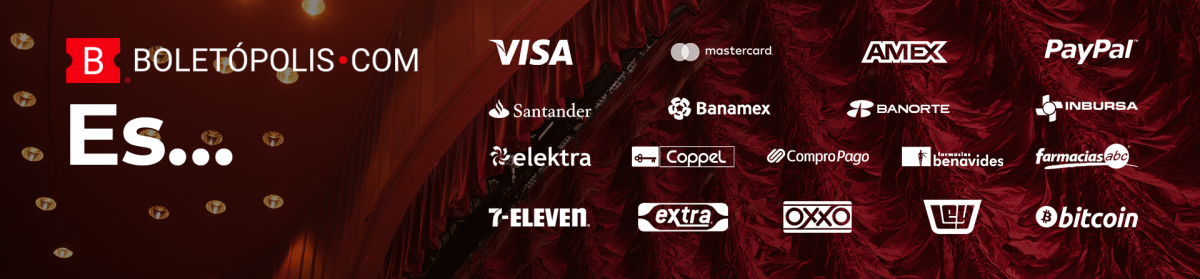Hola querid@ organizador(a) de eventos, te tenemos buenas noticias.
Queremos informarte que nuestro equipo de desarrollo, siempre buscando ofrecerte el mejor y más completo sistema de boletaje, ha agregado y/o mejorado funcionalidades en la plataforma.
– Modificación de datos requeridos
Los datos requeridos que das de alta para que el sistema los solicite a los compradores de boletos ahora pueden ser modificados. Puedes elegir Editar cualquier dato requerido que hayas dado de alta, cambiando el nombre del campo, el tipo del campo, si es obligatorio o no y si deseas que aparezca o no en el boleto. De igual forma, si es un campo de opción múltiple puedes eliminar o agregar opciones.
Para editar un dato requerido ve a la sección «Boletos – Datos requeridos» y haz clic en el texto de «Editar», a un lado del dato requerido que hayas dado de alta anteriormente y el cuál deseas modificar.
– Mejora en vista del escáner de boletos
El escáner web de boletos ahora es más amigable y compatible con la vista de pantalla de dispositivos móviles, semejando a la vista que se tenía con la aplicación móvil. El nuevo escáner es más atractivo visualmente.
El nuevo escáner está ya activo de manera preestablecida en la sección de «Taquilla – Escáner» en el panel de control de tu evento.
– Opción de escáner alternativo
Ahora puedes elegir un escáner alternativo de boletos si por alguna razón el escáner regular no está funcionando de manera correcta con la cámara de tu dispositivo. Esta opción te permitirá tener una alternativa para tu capacidad de escanear boletos en el acceso a tu evento nunca se pierda.
Para activar el escáner alternativo de boletos haz clic en el ícono de «Configuración» (engrane) en la parte superior derecha de la sección de escáner (taquilla – escáner) en el panel de control de tu evento, y activa el switch de «Usar escáner alternativo». En el próximo escaneo te abrirá un escáner distinto.
– Cupones en lote
Si deseas crear cupones de descuento distintos (por ejemplo, si deseas que cada cupón que ofrezcas a tus clientes se pueda usar una sola vez para tener control de los mismos) ahora puedes crear hasta 100 cupones a la vez, y esto te evitará tener que estar realizando el proceso de dar de alta un cupón y luego otro, ahorrándote mucho tiempo.
Para crear varios cupones a la vez, elige el número de cupones en la forma de dada de alta de cupón, en la sección de «Boletos – Cupones – Crear Cupón» en el panel de control de tu evento.
– Descarga de la lista de cupones
Ahora puedes descargar en formato excel la lista de cupones que hayas creado, para visualizar cuáles han sido usados y demás información de los cupones. Para descargar la lista de tus cupones creados haz clic en el botón azul de «descargar» en la parte superior derecha de la sección de «Boletos – Cupones»en el panel de control de tu evento.
Además de las funcionalidades anteriormente mencionadas, nuestro equipo de desarrollo está siempre mejorando el código, el hospedaje, los servidores y toda la infraestructura que mantiene funcionando a Boletópolis y ofreciéndote un sistema confiable, seguro y sobre todo, fácil de utilizar.¡Muchas gracias por usar Boletópolis!